Skype for Business Online 中的设置更改时发送给用户的电子邮件
重要
由世纪互联在中国运营的Skype for Business将于2023年10月1日停用。 如果尚未升级 Skype for Business Online 用户,系统会自动安排他们进行辅助升级。 如果想要自行将组织升级到 Teams,强烈建议你立即开始规划升级路径。 请记住,成功升级与技术和用户就绪情况一致,因此在导航到 Teams 旅程时,请务必利用我们的 升级指南 。
Skype for Business Online(不包括世纪互联在中国运营的服务)已于 2021 年 7 月 31 日停用。
注意
如果要在 Microsoft Teams 中查找自动电子邮件信息,请参阅当用户 的设置在 Microsoft Teams 中更改时发送给用户的电子邮件。
电子邮件将自动发送给使用 Microsoft 作为 音频会议提供商启用 音频会议的用户。
默认情况下,将有四种类型的电子邮件发送给启用了音频会议的用户。 但是,如果要限制向用户发送的电子邮件数,你可以将其关闭。 Microsoft 365 或 Office 365 中的音频会议将在出现时向用户发送电子邮件:
音频会议许可证将分配给他们,或者当你将音频会议提供商更改为 Microsoft 时。
此电子邮件包括会议 ID、会议的默认会议电话号码、用户的音频会议 PIN,以及使用用于更新用户现有会议的Skype for Business联机会议更新工具的说明和链接。 请参阅分配Skype for Business许可证或将 Microsoft 分配为音频会议提供商。
注意
[!注释] 如果你的组织已启用动态会议 ID,用户安排的所有会议将具有唯一的会议 ID。 可以在 组织中设置音频会议动态 ID。
下面是此电子邮件的一个示例:

你可以通过参阅 Skype for Business 附加许可了解有关 Skype for Business 许可的更多信息。
会议 ID 或用户默认会议电话号码更改。
此电子邮件包括会议 ID、默认会议电话号码以及使用 Skype for Business Online 会议更新工具为用户更新现有会议的说明和链接。 但此电子邮件不包括用户的音频会议 PIN。 请参阅重置用户的会议 ID。
注意
[!注释] 如果你的组织已启用动态会议 ID,用户安排的所有会议将具有唯一的会议 ID。 可以在 组织中设置音频会议动态 ID。
下面是此电子邮件的一个示例:
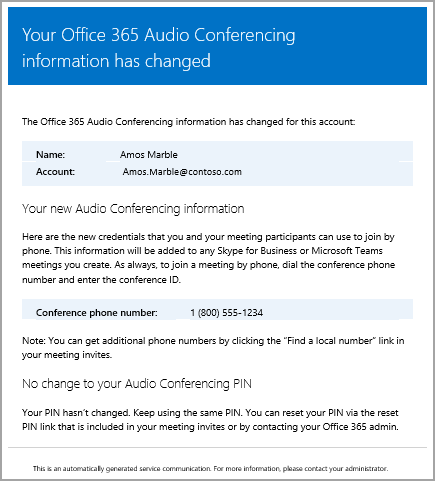
重置用户的音频会议 PIN。
此电子邮件包含组织者的音频会议 PIN、现有会议 ID 和用户的默认会议电话号码。 请参阅 重置音频会议 PIN。
注意
[!注释] 如果你的组织已启用动态会议 ID,用户安排的所有会议将具有唯一的会议 ID。 可以在 组织中设置音频会议动态 ID。
下面是此电子邮件的一个示例:

删除用户的许可证,或者当音频会议提供商从 Microsoft 更改为其他提供商或无时。
如果从用户中删除 音频会议 许可证,或者将用户的音频会议提供商从 Microsoft 更改为第三方音频会议提供商,或者将提供商设置为 “无”,则会发生这种情况。 此电子邮件包含有关用户使用Skype for Business联机会议更新工具删除音频会议特定信息(如默认会议电话号码或会议 ID)的说明和信息。
请参阅分配或删除Microsoft 365 商业应用版许可证。
下面是此电子邮件的一个示例:
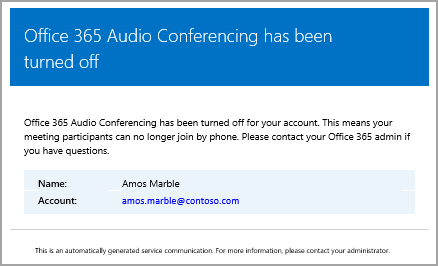
注意
我们频繁更新 Skype for Business Online 中功能的管理方式,因此此处步骤可能略有不同。
更改发送给用户的电子邮件
可以更改自动发送给用户的电子邮件,包括 发件人联系人信息 中包含的电子邮件地址和显示名称。 默认情况下,电子邮件的发件人来自 Microsoft 365 或 Office 365,但你可以使用 Windows PowerShell 和 Set-CsOnlineDialInConferencingTenantSettings cmdlet 更改电子邮件地址和显示名称。 若要对向用户发送电子邮件的电子邮件地址进行更改,必须:
在 SendEmailFromAddress 参数中输入电子邮件地址。
在 SendEmailFromDisplayName 参数中输入电子邮件显示名称。
将SendEmailOverride参数设置为 True。
可以通过运行以下命令来更改发送给用户的电子邮件,例如发送电子邮件的电子邮件地址和电子邮件的显示名称:
Set-CsOnlineDialInConferencingTenantSetting -SendEmailOverride $true -SendEmailFromAddress amos.marble -SendEmailFromDisplayName "Amos Marble"
注意
如果要更改电子邮件地址信息,需要确保环境的入站电子邮件策略允许来自指定发件人地址的自定义电子邮件。 如果决定替代 发件人 联系人信息,则应验证是否已正确向用户发送电子邮件。 为此,可以使用组织中的一个用户进行测试。
可以使用 Set-CsOnlineDialInConferencingTenantSettings cmdlet 管理组织的其他设置,包括电子邮件。
如果不想向用户发送电子邮件,又该怎样做?
当禁用电子邮件发送给用户时,即使用户拥有分配的许可证,也不会向其发送电子邮件。 在这种情况下,会议 ID、默认会议电话号码以及更重要的是,其音频会议 PIN 不会发送给用户。 发生这种情况时,你必须通过向用户发送单独的电子邮件或呼叫他们进行通知。
默认情况下,电子邮件将发送给用户,但如果要阻止他们接收音频会议的电子邮件,可以使用Skype for Business管理中心或Windows PowerShell。
 使用 Skype for Business 管理中心
使用 Skype for Business 管理中心
在Skype for Business管理中心的左侧导航中,转到“音频会议>Microsoft 网桥设置”。
在 Microsoft 网桥设置 页上,选择或清除“ 如果用户的音频会议设置发生更改,则自动向其发送电子邮件”。
单击“保存”。
注意
我们频繁更新 Skype for Business Online 中功能的管理方式,因此此处步骤可能略有不同。
使用 Windows PowerShell
运行以下操作以禁用向你的用户发送所有电子邮件:
Set-CsOnlineDialInConferencingTenantSettings -AutomaticallySendEmailsToUsers $false
可以使用 Set-CsOnlineDialInConferencingTenantSettings cmdlet 管理组织的其他设置,包括电子邮件。
此电子邮件的其他须知事项。
有关如何启用和禁用自动向用户发送电子邮件的更多信息,请参阅启用或禁用发送电子邮件时更改音频会议设置。
有时用户会丢失其音频信息,你需要能够向他们发送其所有音频信息。 为此,可以使用Skype for Business管理中心,并单击用户的音频会议属性下的“通过电子邮件发送会议信息”。 请参阅对其音频会议信息的用户发送电子邮件。 但是,此信息不包括音频会议 PIN。
下面是将发送给用户的电子邮件的一个示例:
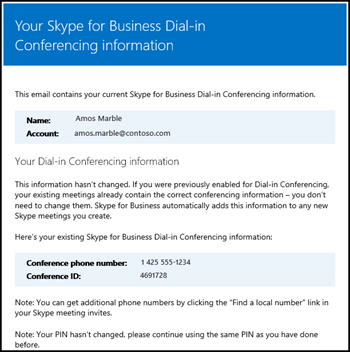
想知道如何使用 Windows PowerShell 进行管理吗?
默认情况下,电子邮件的发件人来自 Microsoft 365 或 Office 365,但你可以使用 Windows PowerShell 和 Set-CsOnlineDialInConferencingTenantSettings cmdlet 更改电子邮件地址和显示名称。
Windows PowerShell Office 365 的功能是管理用户以及允许或不允许用户执行某些操作。 借助 Windows PowerShell,你可以使用单一管理点管理 Microsoft 365 或 Office 365,当你需要执行多个任务时,该管理点可以简化日常工作。 若要开始使用 Windows PowerShell,请参阅下列主题:
与仅使用 Microsoft 365 管理中心(例如,一次为许多用户进行更改时),Windows PowerShell在速度、简单性和工作效率方面具有许多优势。 通过以下主题了解这些优势:
使用 Windows PowerShell 执行常见的 Skype for Business Online 管理任务
注意
[!注释] 使用适用于 Skype for Business Online 的 Windows PowerShell 模块,你可以创建连接到 Skype for Business Online 的远程 Windows PowerShell 会话。 此模块仅在 64 位计算机上受支持,可从 Microsoft 下载中心下载,地址为 [下载并安装 Teams PowerShell 模块]HELP (/skypeforbusiness/set-up-your-computer-for-windows-powershell/download-and-install-the-skype-for-business-online-connector) 。